摘要:一个很简单的小图标,虽然简单但整体效果很不错。主要技巧是应用图层样式,大家可以跟着教程一步步试验各种图层样式的效果。
最终效果
第1步:新建1000*1000画布,填充颜色e82571,利用圆角矩形工具,半径100像素按住Shift画一个正方形,点一下上面的形状,建立形状图层。
第2步:执行图层样式斜面浮雕,投影和颜色叠加,参数。
如下,大家也可以自己摸索不同的数值。
第3步:新建一个空白图层,用上面方法,用椭圆工具,建一个正圆的形状图层。
第4步:用参考线或者网格,使圆形尽量居中。添加图层样式-渐变叠加,参数如下。
第5步:将椭圆图层1 复制一份,Ctrl+T调整大小,这里用数字调整,WH都改为87%。
第6步:图层样式,添加渐变叠加和内阴影。
渐变用角度渐变,注意首尾颜色一致即可,颜色大家可以吸色或者调些自己喜欢的颜色。
第7步:将椭圆图层继续复制一份,Ctrl+T变为原来的70%,添加图层样式,斜面浮雕,渐变叠加和投影。
第8步:将上面图层复制一份,变为原来的80%,用钢笔工具,选择合并形状,在椭圆上加个三角形。
第9步:然后调整图层样式,只调整斜面浮雕,其余的保持原样。
第10步:图层现在除了背景图层外有五个。
第11步:将右边名为椭圆 1 副本 2的图层复制一份,拖到最上面,Ctrl+T变为原来的50%.右键图层。清除图层样式,添加新的图层样式描边和渐变叠加。
最终效果
结语:PS绘制图标的方法万变不离其中,重要的是掌握思路和最关键的图层样式的应用,多练习才能熟悉各种图层样式的效果,也可以根据教程总结一些万金油的样式搭配。
更多相关教程:
版权说明:
原文链接:http://www.yiihuu.com/twjc/29721.html
作者:P大点S
,,
本站声明:网站内容来源于网络,如有侵权,请联系我们,我们将及时处理。




























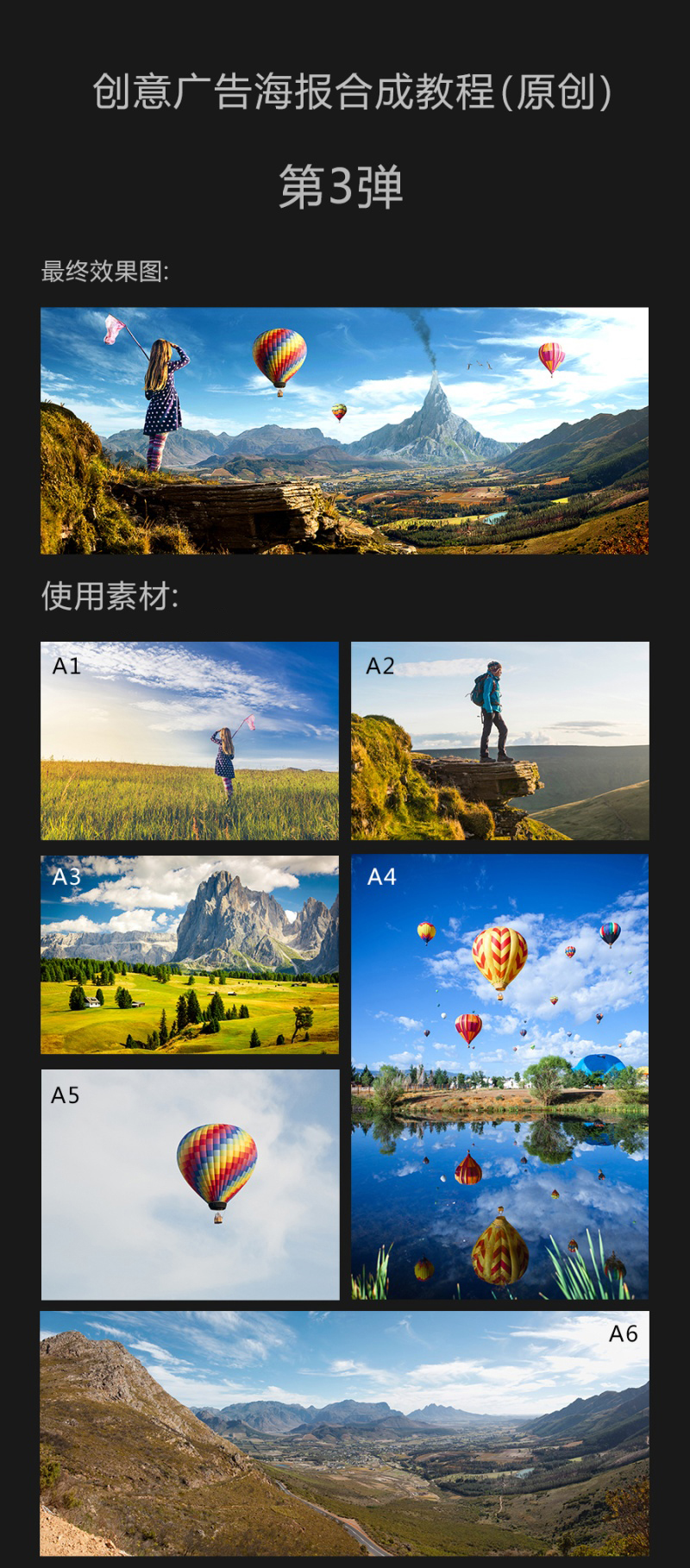












就不是一个东西
嘿嘿
可惜没有币
你点击下载的时候下面
隐藏内容在哪里